 Einzelhandel kaufen, Waren für den Verkauf auswählen, Laden managen, Waren verkaufen – alle Grundlagen für das eigene Geschäft in Die Sims 4
Einzelhandel kaufen, Waren für den Verkauf auswählen, Laden managen, Waren verkaufen – alle Grundlagen für das eigene Geschäft in Die Sims 4
Thema: Eigenes Geschäft
Spiel: Die Sims 4
Erweiterung: Die Sims 4 An die Arbeit
Patch: –
Ein eigenes Geschäfte erfordert viel Einsatz und Ausdauer bei verhältnismäßig geringen Gewinnen. Mit ein paar Simoleon in der Hinterhand und langen Arbeitstagen lässt sich der eigene Einzelhandel zum Erfolg führen. Wir zeigen dir, wie deine Sims ihren eigenen Laden betreiben:

- Sims 4 Open for Business: Einen Einzelhandel kaufen
- Haushaltskasse und Ladenkasse: Simoleon verschieben
- Waren für den eigenen Laden auswählen
- Unverkäufliche Dinge
- Waren zum Verkauf anbieten
- Geschäft steuern über das Einzelhandel-Fenster
- Laden über die Ladenkasse managen
- Ladenpreise und Gewinnspanne festlegen in Die Sims 4
- Geschäft öffnen und Kunden vom Kauf überzeugen
- Geschäfte machen, Kunden abkassieren
- Finanzbericht: Nettogewinn als Lohn
- Mitarbeiter einstellen und verwalten in Die Sims 4
- Einzelhandel mit Handelsvorteilen aufwerten
- Werbung kaufen: Internetkampagne und TV-Werbung
- Simologie für Einzelhändler
Sims 4 Open for Business: Einen Einzelhandel kaufen

Gleich nach der Installation von An die Arbeit wird dir beim Spielstart der Kauf eines Geschäfts vorgeschlagen. Nimmst du den Vorschlag nicht an, können deine Sims jederzeit über das Telefon oder am Computer ein eigenes Geschäftsgrundstück kaufen.
Am Telefon findest du unter Karriere/Haushalt die Option Einen Einzelhandel kaufen. Der Computer führt diese Option im Menü Haushalt. Mit dem Aufrufen dieser Option wird die Weltenansicht geladen. Hier kannst du deinen Sims ein leeres Grundstück oder ein bereits fertig gestelltes Geschäft aussuchen.
Den eigenen Laden gibt es nicht geschenkt! Selbst für ein kleines Geschäft werden 15.000 bis 20.000 Simoleon Startkapital benötigt. Schließlich gilt es, ein Gebäude zu errichten und auch auch erste Waren einzukaufen. Auch selbst erzeugte Ware hat immer einen Herstellungspreis. Sollen deine Sims Sammelobjekte anbieten, müssen sie Zeit statt Simoleon investieren.
Möchtest du mit deinen frisch im Erstelle einen Sim geformten Sims gleich ein Geschäft eröffnen, kannst du ihnen zum Wohnen ein leeres 20×20 kleines Grundstück kaufen. Direkt nach dem Einzug kaufst du ihnen ein weiteres kleines Grundstück für das Geschäft und nutzt die knappe Haushaltskasse komplett für die Errichtung des Ladens. Plane ein kleines Bad, einen Kühlschrank und ausreichend Betten mit ein. So können deine Sims ihre wichtigsten Bedürfnisse auf dem Geschäftsgrundstück decken.
Haushaltskasse und Ladenkasse: Simoleon verschieben
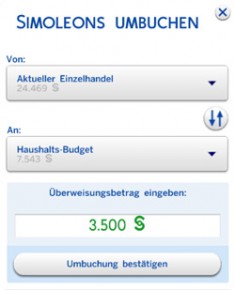 In Die Sims 4 sind Haushaltskasse und Ladenkasse voneinander getrennt. Das gibt dir eine sehr gute Kontrolle und verhindert, dass der Laden ungewollt große Löcher in den Lebensunterhalt deiner Sims reißt.
In Die Sims 4 sind Haushaltskasse und Ladenkasse voneinander getrennt. Das gibt dir eine sehr gute Kontrolle und verhindert, dass der Laden ungewollt große Löcher in den Lebensunterhalt deiner Sims reißt.
![]() Nach dem Kauf eines Einzelhandels, findest du das Symbol zum Umbuchen neben der Haushaltskasse. Befinden sich deine Sims auf dem Geschäftsgrundstück gibt es die Funktion zusätzlich im Einzelhandel-Fenster.
Nach dem Kauf eines Einzelhandels, findest du das Symbol zum Umbuchen neben der Haushaltskasse. Befinden sich deine Sims auf dem Geschäftsgrundstück gibt es die Funktion zusätzlich im Einzelhandel-Fenster.
Der unten eingetragene Betrag im Umbuchungs-Fenster wird immer von der oberen in die untere Kasse verschoben. Die Kassen können gegeneinander ausgetauscht werden.
Waren für den eigenen Laden auswählen

Deine Sims können fast alles verkaufen, was der Kaufkatalog hergibt oder was sie selber gesammelt oder hergestellt haben. Selbst Sanitärobjekte, Kamine, Fertigbrunnen und Büsche, sowie Blumen aus dem Kaufkatalog und selbst Angepflanztes lassen sich verkaufen.
Gesammeltes und selbst Hergestelltes können deine Sims im persönlichen Inventar mit in den Laden nehmen. Größere Objekte wie geschreinerte Möbel geschickter Sims (vergleiche Fähigkeit Geschicklichkeit) können über das Familieninventar im Geschäft aufgestellt werden.
Große Objekte werden auf den Boden des Ladens abgestellt. Kleinere Objekte machen sich für eine schönere Präsentation gut auf Verkaufstischen und Sockeln. Diese findest du im Kaufkatalog nach Funktion unter Oberflächen > Verschiedenes oder unter Für Handel bestimmte Objekte.
Unverkäufliche Dinge
Da fast alles verkauft werden kann, ist es einfacher die paar Ausnahmen aufzuzählen. Ein möglicher Hinweis auf Unverkäuflichkeit ist, dass sich etwas im Spiel nicht für Interaktionen anklicken lässt. Ein anderer Hinweis ist, dass sich etwas nicht aus dem Inventar deiner Sims heraus in der Welt platzieren lässt. Diese Objekte lassen sich nicht verkaufen:
- Bauelemente: Wände, Pools, Wand- und Bodenbeläge, Fenster und Türen, Zäune und Tore, Säulen usw.
- Küchentheken
- Ausstellungflächen und -regale
- andere Oberflächen (Kaffee-, Ess-, Schmuck- Schreibtische), wenn auf ihnen etwas steht
- Teppiche
- große Bäume und Felsen
- Ableger von Pflanzen
Waren zum Verkauf anbieten

Nun müssen noch alle Waren für den Verkauf gekennzeichnet werden. Dafür schaltest du in den Live-Modus. Nun findest du bei Linksklick auf jedes Verkaufsstück die Option Als "zu verkaufen" kennzeichnen. Mit der Option Als"Unverkäuflich" kennzeichnen kannst du die Verkaufs-Markierung auch wieder entfernen.
Um einen besseren Überblick über die bereits markierten Waren zu erhalten, kannst du an der Ladenkasse die Option "Zu verkaufen"-Markierung umschalten wählen. Sie blendet ein rotes Verkaufsschild an allen für den Verkauf markierten Objekten ein und auch wieder aus.
Geschäft steuern über das Einzelhandel-Fenster
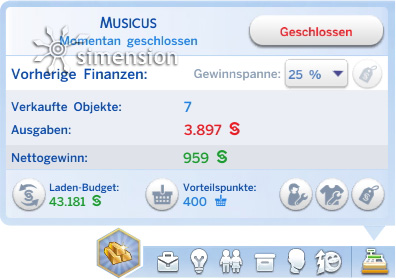 Während sich deine Sims auf ihrem Geschäftsgrundstück befinden, kannst du unten rechts das Einzelhandel-Fenster öffnen. In ihm lassen sich viele Funktionen des Geschäfts einstellen:
Während sich deine Sims auf ihrem Geschäftsgrundstück befinden, kannst du unten rechts das Einzelhandel-Fenster öffnen. In ihm lassen sich viele Funktionen des Geschäfts einstellen:
- Laden öffnen / schließen
Öffnen und Schließen des Ladenes oben rechts mit Anzeige des aktuellen Status - Gewinnspanne
Einstellung des Gewinns an einer verkauften Ware in Prozent des Einkaufswerts - Finanzbericht ansehen
nur bei geöffnetem Laden, zeigt den aktuellen Stand der Finanzen - Laden-Budget
Umbuchungen zwischen Haushaltskasse und Ladenkasse vornehmen - Vorteilspunkte und Handelsvorteile kaufen
Anzeige aktuell erarbeiteter Vorteilspunkte mit der Möglichkeit Handelsvorteile zu kaufen - Angestellte verwalten
Einstellen, Kündigen, Befördern und Degradieren von Angestellen - Mitarbeiterkleidung
Kleidung für weibliche und männliche Angestellte entwerfen und zuweisen - Diesen Laden verkaufen
Verkauf des Einzelhandels
Laden über die Ladenkasse managen

Die Ladenkasse bietet ebenfalls die Möglichkeit, den Laden zu steuern. Anders als bei der Steuerung über das Einzelhandel-Fenster wird hier mehr Zeit benötigt, da dein Sim erst an die Kasse geht. Diese Optionen haben Sims ausschließlich an der Ladenkasse:
- "Zu verkaufen"-Markierung umstellen
schaltet eine Simoleon-Markierung an allen für den Verkauf bestimmten Objekten an und aus und macht schnell fehlende Markierungen sichtbar - Werbung kaufen
über Werbekampagnen können mehr Kunden in das Geschäft gelockt werden, siehe unten Werbung kaufen
Ladenpreise und Gewinnspanne festlegen in Die Sims 4
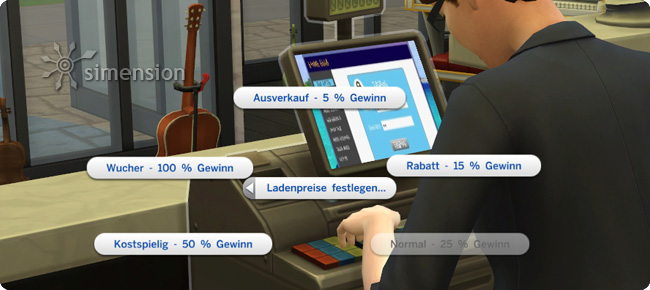
Die Preise im Laden können nur angepasst werden, während der Laden geschlossen ist. Du kannst sie über die Gewinnspanne im Einzelhandel-Fenster oder über Ladenpreise festlegen an der Ladenkasse bestimmen. Diese Gewinnspannen gibt es:
- Ausverkauf – 5% Gewinn
- Rabatt – 15% Gewinn
- Normal – 25% Gewinn
- Kostspielig – 50% Gewinn
- Wucher – 100% Gewinn
Ein durchschnittlicher Gewinn von 25% bedeutet, dass deine Sims für jede 100 Simoleon Einkaufswert für 125 Simoleon verkaufen und entsprechend 25 Simoleon verdienen.
Geschäft öffnen und Kunden vom Kauf überzeugen
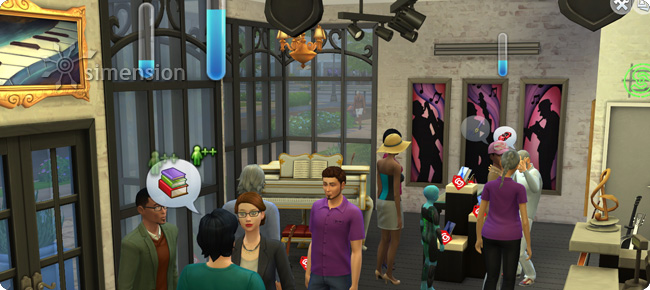
Kurz nach Öffnung des Ladens strömen erste Kunden herein. Sie schauen sich die Waren an und entwickeln Kaufinteresse. Das Kaufinteresse wird über ihren Köpfen mit einem blau gefüllten Fortschrittsbalken angezeigt.
Kunden füllen sich ihr Kaufinteresse bereits durch das Ansehen der angebotenen Waren. Damit sie wirklich kaufen, muss es komplett voll werden. Deine Sims können das Kaufinteressen zusätzlich steigern und letztendlich den Verkauf abschließen mit diesen Kundeninteraktionen:
- Kunden begrüßen
nur an Erstkunden; Erstkunden können über den Handelsvorteil Seriöser Kunde kauffreudiger sein und verdienen dann eventuell besondere Aufmerksamkeit - Über Einkaufsvorlieben reden, Fragen beantworten, Nach Preisvorstellung fragen, Von Laden schwärmen, Informationen anbieten, Möglichkeiten unterbreiten
allgemeine Verkaufsinteraktionen mit leichtem Zuwachs des Kaufinteresses beim Kunden - Geschäft abschließen
nur bei vorherschender Emotion Selbstsicher, mit überdurchschnittlichem Zuwachs des Kaufinteresses beim Kunden, eine Simstunde Abklingzeit - Kunden abkassieren
mit abschließendem Verkauf von Ware, Kunden warten nur etwa 45 Simminuten auf einen Kassierer, bis sie enttäuscht den Laden verlassen - Kunden bitten, zu gehen
Verabschiedung eines einzelnen Kunden, alle Kunden gehen aber auch automatisch mit dem Schließen des Geschäfts
Wie leicht oder schwer Kunden vom Kauf zu überzeugen sind, hängt von den Ladenpreisen ab: Die einzelnen Verkaufsaktionen füllen das Kaufinteresse umso mehr, je preiswerter die Waren sind.
Geschäfte machen, Kunden abkassieren
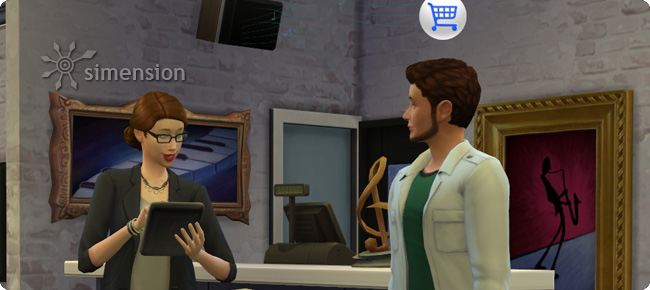
Sobald das Kaufinteresse eines Kunden voll ist, meldet er einen Kaufwunsch an. Das wird dir auf zwei Wegen mitgeteilt: Jeder kaufbereite Sim trägt ein Einkaufswagen-Icon über dem Kopf. Außerdem wird der Kaufwille in den Informationen angekündigt.
Der Einkaufswagen über den Köpfen kaufbereiter Sims ist zunächst blau. Wartet ein Sim vergeblich auf einen Kassierer, färbt sich der Einkaufswaren nach circa 45 Simminuten rot: Nun ist Eile geboten, denn sonst verlässt der potentielle Käufer ohne einen Einkauf sauer und frustriert den Laden.
 Während das Geschäft geöffnet ist, sollte dein Blick regelmäßig über die ausgeklappten Informationen streifen. Hier kannst du auch dann kaufwillige Sims sehen, ohne sie im Laden bemerkt zu haben. Insbesondere bei einer Verteilung von Verkaufsware auf mehrere Etagen sind die Hinweise in den Informationen wahrlich
Während das Geschäft geöffnet ist, sollte dein Blick regelmäßig über die ausgeklappten Informationen streifen. Hier kannst du auch dann kaufwillige Sims sehen, ohne sie im Laden bemerkt zu haben. Insbesondere bei einer Verteilung von Verkaufsware auf mehrere Etagen sind die Hinweise in den Informationen wahrlich Gold Simoleon wert.
Die Sims aus den Informationen kannst du ganz leicht finden, indem du ihr Bild linksklickst. Das zentriert die Kamera auf diesen Kunden.
In den Informationen kannst du auch erkennen, in welcher Reihenfolge das Kaufinteresse eingesetzt hast. Das ist vor allem dann wichtig, wenn du nur einen Kassierer hast. Kassierst du die Kunden in der Reihenfolge von unten nach oben ab, werden mit höherer Wahrscheinlichkeit alle Sims rechtzeitig bedient.
Finanzbericht: Nettogewinn als Lohn
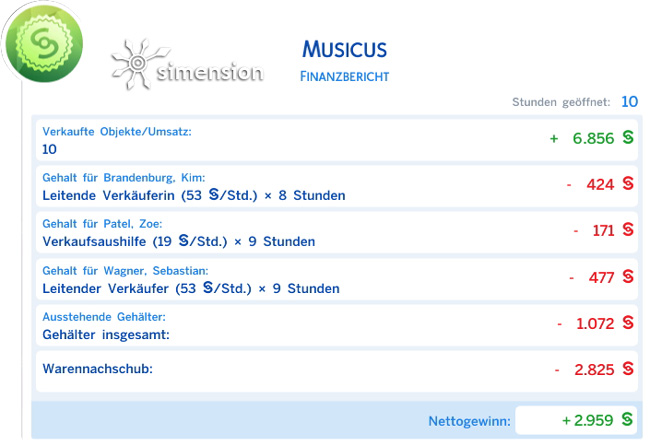
Während der Öffnungszeiten sind die Tagesfinanzen im Einzelhandel-Fenster oder an der Ladenkasse über die Option Finanzbericht ansehen abrufbar. Immer wenn du den Laden deiner Sims schließt, wird dir automatisch der abschließende Finanzbericht vorgelegt. In ihm sind alle wärend der Öffnungszeit angefallenen Umsätze und Kosten festgehalten. Werden die Kosten vom Umsatz abgezogen, erhälst du den Tagesgewinn.
Hatten deine Sims mehr Kosten als Umsatz, kann beim Nettogewinn auch mal eine negative Zahl stehen. Das kommt vor allem dann vor, wenn du viele oder teure Angestellte hast, aber wenig verkaufst. Ein anderer Grund ist, dass noch viele Waren vom Vortag aufgefüllt werden mussten und Kosten erzeugt haben. Die fehlenden Simoleon werden immer dem Laden-Budget entnommen.
Solange du regelmäßig grüne Zahlen schreibst, kannst du das Geschäft deiner Sims weiterführen wie bisher. Solltest du nur rote Zahlen schreiben, solltest du das Problem finden und beheben.
In einem späteren Artikel werden wir Strategien für erfolgreiche Geschäfte vorstellen. Du kannst die Arbeit an unseren Sims-Spielführern unterstützen.
Mitarbeiter einstellen und verwalten in Die Sims 4
Bis zu drei Mitarbeiter können deine Sims in ihrem Laden beschäftigen. Die Themen Auswahl, Einstellung, Steuerung und Arbeitskleidung findest du hier: Sims 4 Eigenes Geschäft – Angestellte verwalten
Einzelhandel mit Handelsvorteilen aufwerten
Für die erfolgreiche Arbeit im eigenen Geschäft erhalten deine Sims Vorteilspunkte. Mit ihnen können sie Handelsvorteile kaufen und ihren Einzelhandel noch erfolreicher führen: Sims 4 Eigenes Geschäft – Handelsvorteile
Werbung kaufen: Internetkampagne und TV-Werbung
 Als Werbeformate stehen deinem Einzelhändler Kampagnen im Internet oder Werbung im Fernsehen zur Verfügung. Je eine TV-Werbung und Internetkampagne kann miteinander kombiniert werden. Beide Formate gibt es in unterschiedlichen Längen:
Als Werbeformate stehen deinem Einzelhändler Kampagnen im Internet oder Werbung im Fernsehen zur Verfügung. Je eine TV-Werbung und Internetkampagne kann miteinander kombiniert werden. Beide Formate gibt es in unterschiedlichen Längen:
- Kurzfristige Internetkampagne für 250 Simoleon
- Kurzfristige TV-Werbung für 600 Simoleon
- Langfristige Internetkampagne für 750 Simoleon
- Langfristige TV-Werbung für 1.800 Simoleon
Die Internetwerbung sorgt anfang für ein stark erhöhtes Kundenaufkommen, dass über die Zeit nachlässt. Die Fernsehwerbung führt hingegen gleichbleibend zu einem leicht erhöhten Kundenaufkommen.
Simologie für Einzelhändler
Für Handelstreibende gibt es keine speziellen Merkmale oder Bestreben aus der Erweiterung An die Arbeit. Allerdings bietet ihnen das Grundspiel eine durchaus passende Simologie:
 Vermögen-Bestreben Herrlich reich
Vermögen-Bestreben Herrlich reich
mit dem Anhäufen von Besitz und steigendem Einkommen (Anrechnung der Verkäufe ohne Abzug des Einkaufspreises) Beliebtheits-Bestreben Freund der Welt
Beliebtheits-Bestreben Freund der Welt
mit dem Schließen vieler Freundschaften, die sich leicht aus ständigen Kundenkontakten ergeben Merkmal Selbstsicher
Merkmal Selbstsicher
mit häufigem Merkmal bedingtem Plus auf die Emotion Selbstsicher mit höherer Wahrscheinlichkeit auf erfolgreiche Interaktionen mit Kunden und Personal, sowie mit emotionsbedingter Spezial-Interaktion Geschäft abschließen
Das Merkmal Ordentlich kann helfen, den Laden sauber zu halten: Mit der Selbstinterkation Putzwahn! können insbesondere Läden mit vielen Vitrinen schnell auf Vordermann gebracht werden und deine Sims haben sogar noch Spaß dabei. Nachteil ist, dass es mit jeder schmutzigen Verkaufsfläche sofort schlechte Laune gibt.
Wer mit seinen Sims einen thematischen Einzelhandel mit selbst hergestellten Waren eröffnen möchte, kann auch das zugehörige Bestreben der entsprechenden Fähigkeit wählen. Hier findest du alle Die Sims 4 Bestreben und Die Sims 4 Merkmale.
Die Sims 4 Einzelhandel: Eigenes Geschäft
Die Sims 4 An die Arbeit
- Die Sims 4 An die Arbeit
- Kreatur Aliens
- Versteckter Ort Sixam
- Fähigkeit Backen
- Fähigkeit Fotografie
- Eigenes Geschäft
- Angestellte verwalten
- Handelsvorteile
- Karriere Arzt
- Karriere Polizist
- Karriere Wissenschaftler
- Seren & Erfindungen
- Welt Magnolia Promenade
- Sammlung Drusen
Weiterführende Die Sims 4 Informationen
Hier findest du alle Themen zu Die Sims 4 und unsere Die Sims 4 Tutorials. In unserem Sims 4 Themenindex von A bis Z findest du alle Simsinhalte alphabetisch sortiert. Unter unseren Sims 4 FAQs kannst du Fragen zu bisher fehlenden Themen stellen.
Nun bist Du dran!
Wenn dir unser Artikel gefallen hat, like ihn doch auf Facebook oder zwitscher über ihn bei Twitter. Gerne kannst du auch in Foren oder auf deiner eigenen Webseite Links auf unsere Artikel setzen. Wir freuen uns über deine Weiterempfehlung!
Du hast Anmerkungen oder kannst eine Verbesserung vorschlagen? Bitte hilf uns und allen Lesern, indem du einen Kommentar hinterlässt – das geht ohne Registrierung!




Kann mein sim mehrere Geschäfte besitzen? Ich kann meinen Laden nicht mehr öffnen, da ich einen anderen Laden in einer anderen Stadt gekauft habe?